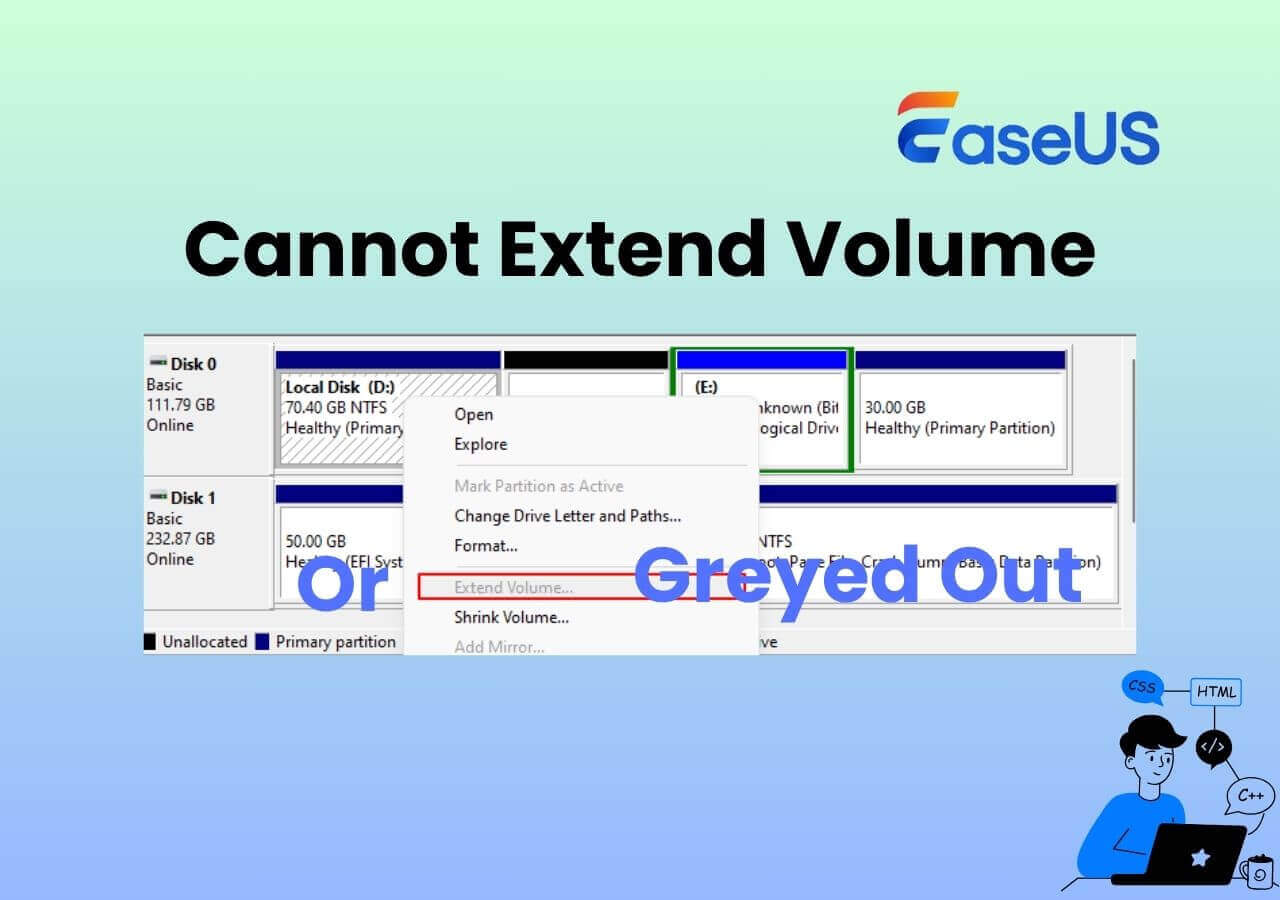Pagina Inhoudsopgave
Bijgewerkt op Jul 30, 2025
"Waarom is mijn harde schijf vol, terwijl dat niet zo is? Of lijkt mijn C-schijf vol , maar zijn er geen bestanden?" En hoe los ik dit probleem op?
Als uw harde schijf vol is, maar dat niet zo is , of als uw C-schijf onverwachts vol is zonder reden in Windows 10/11, kan dit worden veroorzaakt door tijdelijke bestanden, verborgen bestanden, systeemlogboeken, malware, enz. U kunt beginnen met het bekijken van de methode en de korte stappen hieronder.
- 1️⃣ Leeg de Prullenbak : Open de Prullenbak op het bureaublad > klik op Prullenbak leegmaken om de beperkte ruimte op schijf C vrij te maken.
- 2️⃣ Tijdelijke bestanden verwijderen : bied 2 manieren
- 3️⃣ Verborgen bestanden, mappen en schijven zoeken en verwijderen : bied 3 manieren
- 4️⃣ Wis de browsercache : open uw webbrowser en wis de cache en cookies.
- 5️⃣ Beëindig onnodige achtergrondprocessen : druk op Win + X > selecteer Taakbeheer om het te openen > klik met de rechtermuisknop op de app die u wilt sluiten > selecteer Beëindigen.
- 6️⃣ Controleer op malware : druk op Win + I om Windows-instellingen te openen > klik op Privacy en beveiliging > kies Virus- en bedreigingsbeveiliging > klik op Scanopties > selecteer Volledige scan > klik op Nu scannen.
- 7️⃣ Controleer en herstel schijffouten via EaseUS Partition Master : Start EaseUS Partition Master > klik met de rechtermuisknop op de partitie die u wilt controleren > selecteer Controleren > kies Bestandssysteem controleren > klik op Start > wacht even.
- 8️⃣ Breid het systeem/de C-schijf uit via EaseUS Partition Master : Klik met de rechtermuisknop op de C-schijf > selecteer Formaat wijzigen/Verplaatsen > sleep het uiteinde van de systeempartitie naar de niet-toegewezen ruimte > klik op OK > klik op 1 taak/taken uitvoeren > Toepassen.
- 9️⃣ Verplaats grote bestanden naar een andere schijf via EaseUS Todo PCTrans : Bekijk deze titel voor meer informatie.
Deel dit bericht om meer gebruikers te helpen!
Waarom geeft mijn harde schijf aan dat hij vol is, terwijl dat niet zo is?
De oorzaken van een volle harde schijf zonder reden of een volle C-schijf zonder reden zijn complex. Deze sectie geeft u meer details.
🔍Verborgen bestanden: Bepaalde bestanden en mappen zijn standaard verborgen, wat maar beperkt schijfruimte in beslag kan nemen.
🗂️Tijdelijke bestanden: Naarmate de tijd verstrijkt, kan de hoeveelheid tijdelijke bestanden, cachebestanden en andere tijdelijke opslagruimte toenemen.
🪢Fouten in het bestandssysteem: voer de schijfcontrole (Chkdsk) en defragmentatiesoftware (Defrag) uit om te controleren op slechte sectoren op de harde schijf en deze te repareren.
🆘Malware: Malware kan er ook voor zorgen dat bestanden verborgen of beschadigd raken, wat resulteert in ruimteverschillen. Voer een volledige virusscan uit om malware te detecteren.
💻Onjuiste berekening van de schijfruimte: Vanwege zorgen over de integriteit van het bestandssysteem kan het besturingssysteem de beschikbare ruimte niet altijd goed beoordelen.
Hoe u kunt zien wat er op schijf C wordt ingenomen
Als u wilt weten waarom er geen ruimte meer is op de C-schijf, kunt u dit artikel lezen voor meer informatie.
Dus hoe los je het probleem op van een volle harde schijf zonder reden in Windows 11/10/8/7? Lees verder.
Oplossing 1. Leeg de Prullenbak van Windows
De Prullenbak op het bureaublad van een computer is een tijdelijke opslaglocatie voor verwijderde bestanden en mappen. Een overvolle Prullenbak op het bureaublad kan schijfruimte in beslag nemen en de prestaties van uw computer vertragen. U kunt de Prullenbak daarom legen om ruimte vrij te maken op schijf C.
Stap 1. Dubbelklik op het Prullenbakpictogram op uw bureaublad om het te openen > klik op Prullenbak leegmaken.
Stap 2. Selecteer Ja nadat u het volgende bericht ontvangt: Weet u zeker dat u al deze items permanent wilt verwijderen ?
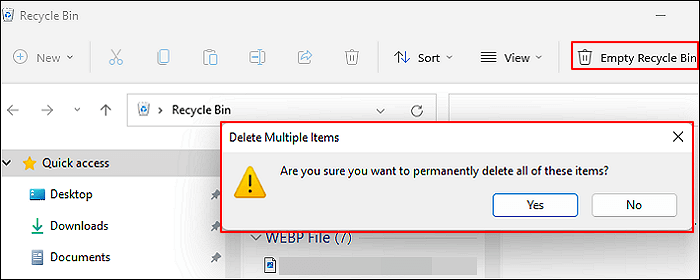
In dit geval heb ik de prullenbak leeggemaakt en zo'n 13 GB aan schijfruimte bespaard.
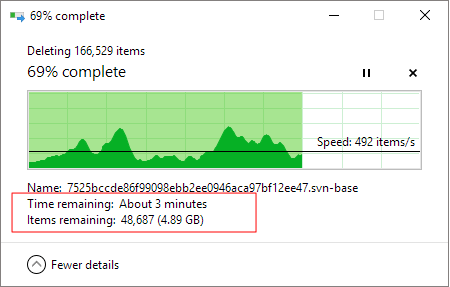
Oplossing 2. Tijdelijke bestanden verwijderen | 2 manieren
Als u de waarschuwing voor onvoldoende schijfruimte op een systeemschijf krijgt, is het tijd om tijdelijke bestanden te verwijderen, waaronder Windows-installatiebestanden, upgrade-logs, browsercaches, enz. Deze oplossing biedt u twee mogelijke opties om tijdelijke bestanden te verwijderen.
🚩Optie 1. Tijdelijke bestanden handmatig verwijderen
Volg de volgende stappen om tijdelijke bestanden handmatig te verwijderen.
Stap 1. Druk op Win + R om het venster Uitvoeren te openen > typ %temp% in de zoekbalk > klik op OK of druk op Enter om de map Temp te openen.
Stap 2. Druk op Ctrl + A om alle toegankelijke tijdelijke bestanden te selecteren > klik er met de rechtermuisknop op > klik op Verwijderen.
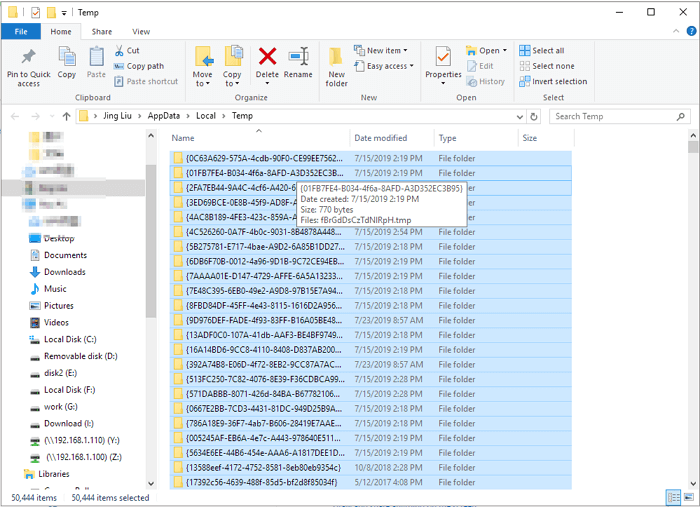
🚩Optie 2. Tijdelijke bestanden verwijderen via de instellingen van Opslaginzicht
Daarnaast kunt u de ingebouwde Windows-instellingen gebruiken om tijdelijke bestanden te verwijderen. Laten we laten zien hoe het werkt.
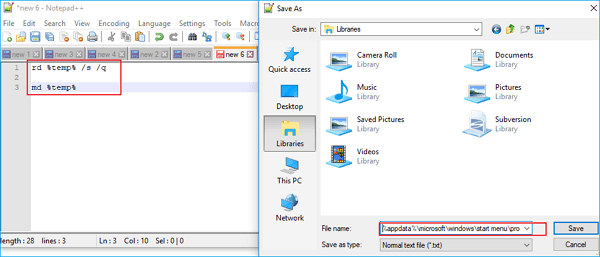
Hoe u automatisch tijdelijke bestanden verwijdert in Windows 7/8/10/11
Op dezelfde manier kunt u met deze methode ook automatisch tijdelijke bestanden verwijderen. Als u geïnteresseerd bent, lees dan verder voor meer informatie. Lees meer >>
Stap 1. Druk op Win + I om Windows Instellingen te openen > selecteer Systeem > klik op Opslag > schakel onder het tabblad Opslagbeheer Opslaginzicht in.
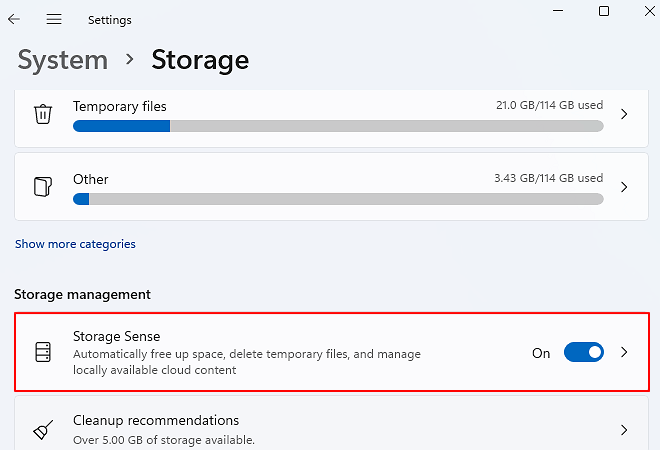
Stap 2. Vink het vakje aan onder Opschonen van tijdelijke bestanden. U kunt ook opschoonschema's naar wens configureren.
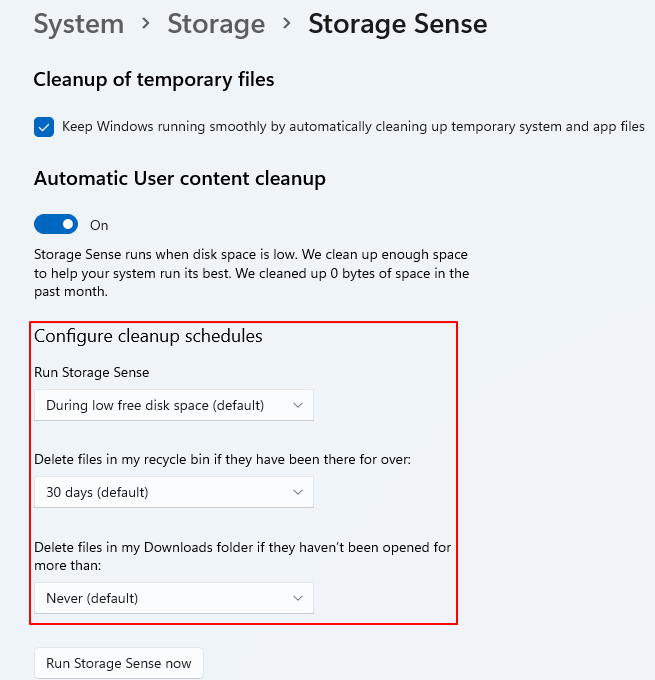
Deel dit bericht om meer gebruikers te helpen!
Oplossing 3. Verwijder verborgen bestanden, mappen en schijven | 3 manieren
Als uw harde schijf vol is maar dit niet het geval is, kunt u proberen bestanden en mappen zichtbaar te maken om te bepalen of verborgen items de schijfruimte in beslag nemen.
🚩Optie 1. Ruim ongewenste systeembestanden op uw harde schijf op via EaseUS Partition Master
Voor een beter opruimresultaat kunt u een hulpprogramma van derden gebruiken, zoals EaseUS Partition Master, om overbodige systeembestanden op de harde schijf op te ruimen.
Stap 1. Download en installeer EaseUS Partition Master Suite op uw pc. Klik om PC Cleaner op het paneel te downloaden.

Stap 2. Installeer EaseUS CleanGenius op uw pc. Navigeer eerst naar 'Opschonen' en klik op 'Scannen'.

Stap 3. EaseUS CleanGenius start onmiddellijk met het scannen van alle nutteloze bestanden, selecteert ongewenste systeembestanden en ongeldige vermeldingen en klikt op "Opschonen" op uw hele pc.

Stap 4. Zodra de verwijdering is voltooid, kunt u duidelijk zien hoeveel MB of GB aan gegevens er is opgeschoond. Klik op 'Gereed' om het proces te voltooien.

🚩 Optie 2. Verborgen bestanden, mappen en stations weergeven via het Configuratiescherm
Stap 1. Typ Configuratiescherm in de zoekbalk > open het > typ Opties voor Verkenner hierin > klik erop om het venster Opties voor Verkenner te openen.
Stap 2. Onder het tabblad Weergave > vink het vakje aan naast Verborgen bestanden, mappen en stations weergeven
Stap 3. Ga terug naar de problematische schijf > controleer hoeveel de verborgen items schijfruimte in beslag nemen. Verwijder ze indien nodig.

🚩Optie 3. Verborgen bestanden, mappen en stations weergeven via Verkenner
Laten we laten zien hoe u verborgen bestanden, mappen en stations kunt weergeven met behulp van Verkenner in Windows 11.
Stap 1. Druk op Win + E om Verkenner te openen > klik op de drie puntjes > selecteer Opties.
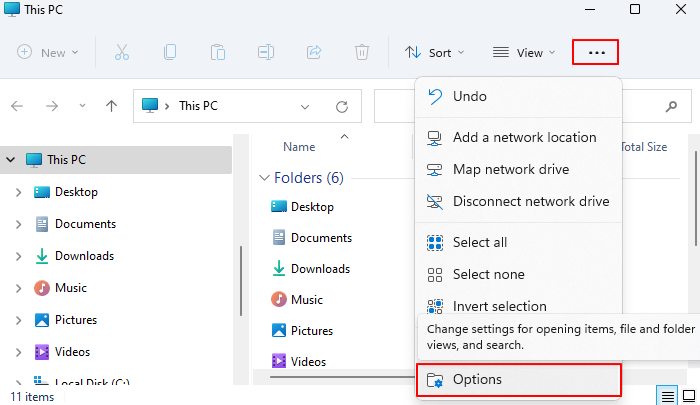
Stap 2. Klik in het venster Mapopties op Weergave > vink het vakje Verborgen bestanden, mappen en stations weergeven aan > klik op OK.
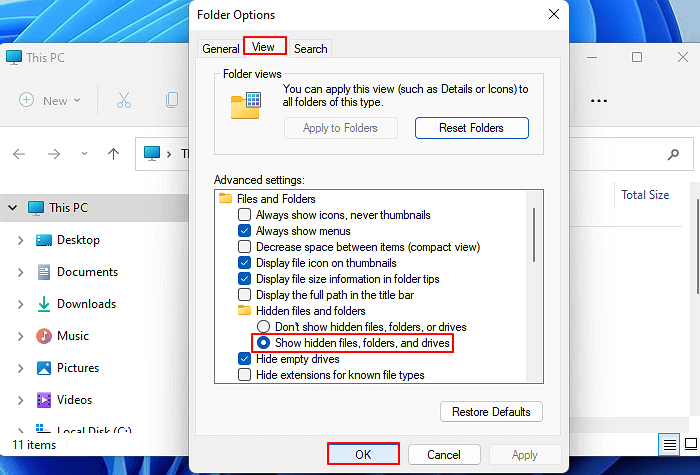
Stap 3. Nadat u de verborgen bestanden en mappen hebt gevonden, verwijdert u ze.
Oplossing 4. Browsercaches wissen
De cache kan behoorlijk groot worden, veel schijfruimte op uw computer in beslag nemen en het online browsen vertragen. Als uw harde schijf zonder reden vol is, probeer dan de cache van uw browser te wissen om dit probleem op te lossen. Laten we Chrome als voorbeeld nemen.
Stap 1. Open uw Chrome-browser > klik op de drie puntjes > selecteer Instellingen > klik op Privacy en beveiliging > kies Browsegegevens verwijderen.
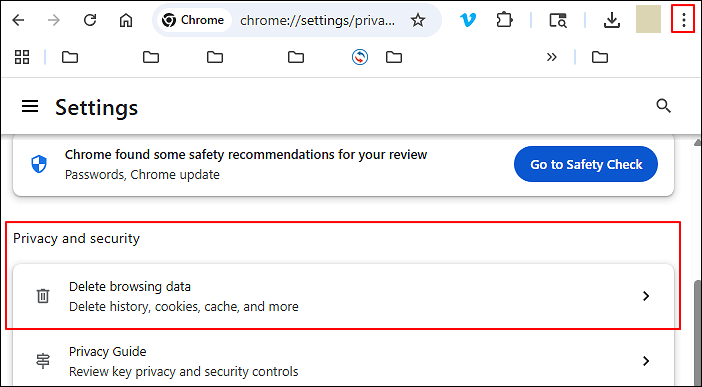
Stap 2. Selecteer in het venster Browsegegevens verwijderen de optie Basis of Geavanceerd. U kunt desgewenst het tijdsbereik instellen. Klik vervolgens op Gegevens verwijderen.
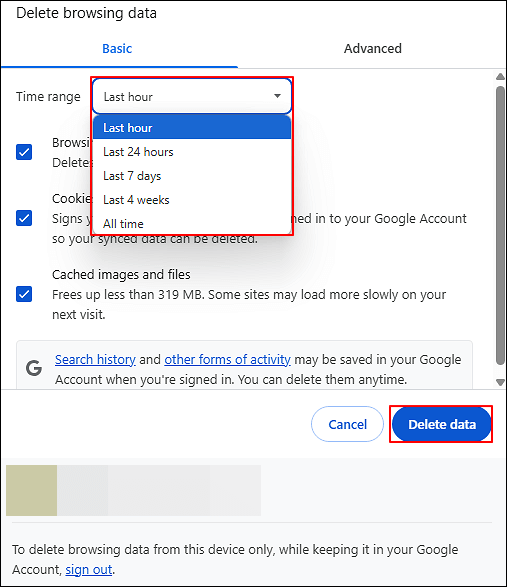
Oplossing 5. Onderzoek achtergrondprocessen
Sommige apps die op de achtergrond draaien, kunnen ongetwijfeld schijfruimte in beslag nemen. Controleer daarom of er onnodige apps op de achtergrond draaien. Als dit het geval is, volg dan de onderstaande stappen om dit te stoppen.
Stap 1. Druk op Win + X > selecteer Taakbeheer om het te openen.
Stap 2. Zoek in het venster met de achtergrondprocessen naar de app die u wilt sluiten, klik er met de rechtermuisknop op en kies Taak beëindigen.
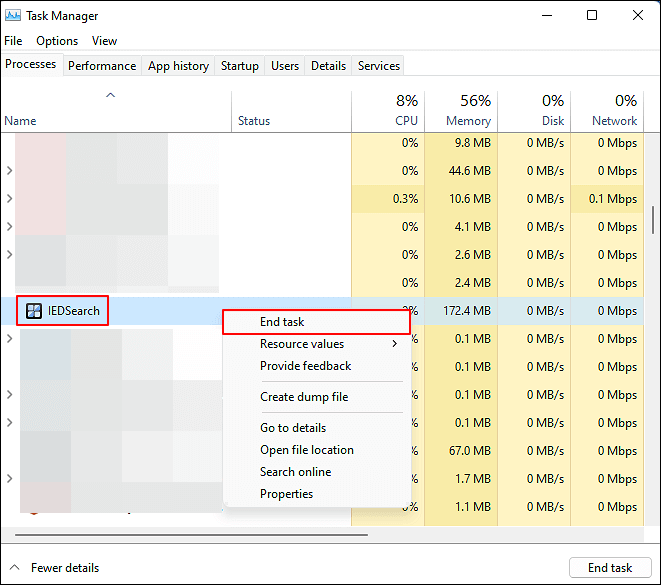
Deel dit bericht om meer gebruikers te helpen!
Oplossing 6. Voer virus- en bedreigingsbeveiliging uit om te controleren op malware
Zoals eerder vermeld, kunnen malware of virussen ook een oorzaak van dit probleem zijn. Daarom kunt u Windows Virus- en bedreigingsbeveiliging gebruiken om gedetecteerde malware te controleren en te verwijderen. Deze Windows-functie is namelijk bedoeld om uw apparaat te beschermen tegen talloze online gevaren, zoals virussen, malware en ransomware.
Houd er rekening mee dat het realtimebeveiliging, automatische updates en aanpasbare scanopties biedt.
Stap 1. Druk op Win + I om Windows Instellingen te openen > selecteer Privacy en Beveiliging > klik op Virus- en bedreigingsbeveiliging.

Stap 2. Klik op Scanopties onder het tabblad Virus- en bedreigingsbeveiliging.
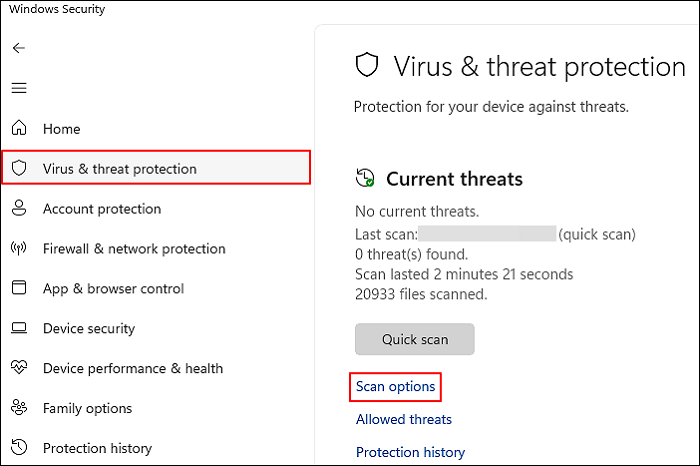
Stap 3. Selecteer in dit geval Volledige scan > klik op Nu scannen. Start na het scannen uw pc opnieuw op en controleer of uw harde schijf vol is.
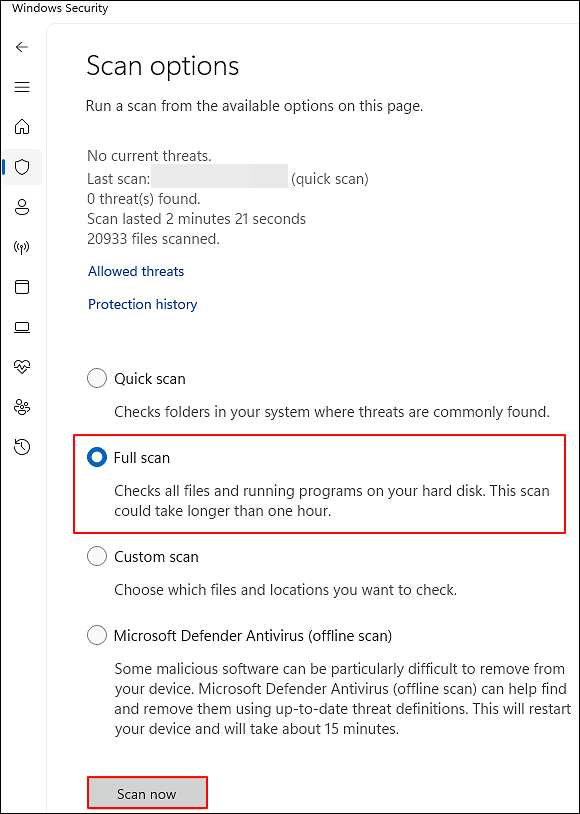
Deel dit bericht om meer gebruikers te helpen!
Hoe kunnen wij u helpen?
Gerelateerde artikelen
-
Hoe SD-kaart succesvol te formatteren naar FAT32? [2024]
![author icon]() Tina/2025/07/30
Tina/2025/07/30 -
Hoe de pincode opnieuw in te stellen op Windows 10 | 3 snelle manieren
![author icon]() Tina/2025/07/30
Tina/2025/07/30 -
![author icon]() Tina/2025/07/30
Tina/2025/07/30 -
Hoe SSD te formatteren naar exFAT? Volledige gids met afbeeldingen
![author icon]() Tina/2025/07/30
Tina/2025/07/30
EaseUS Partition Master

Beheer partities en optimaliseer schijven efficiënt